Esta página se aplica a Apigee y Apigee Hybrid.
Consulta la documentación de
Apigee Edge.
![]()
La vista Investigar de la monitorización de APIs muestra tablas dinámicas de métricas y atributos de todo el tráfico de APIs para ayudarte a comparar la actividad de diferentes métricas.
Para acceder a la vista Investigar, siga los pasos que se indican en Acceder a la monitorización de APIs y seleccione Investigar.
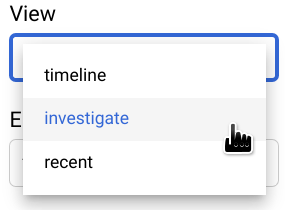
En la siguiente imagen se muestra la interfaz de usuario con la opción Investigar seleccionada.
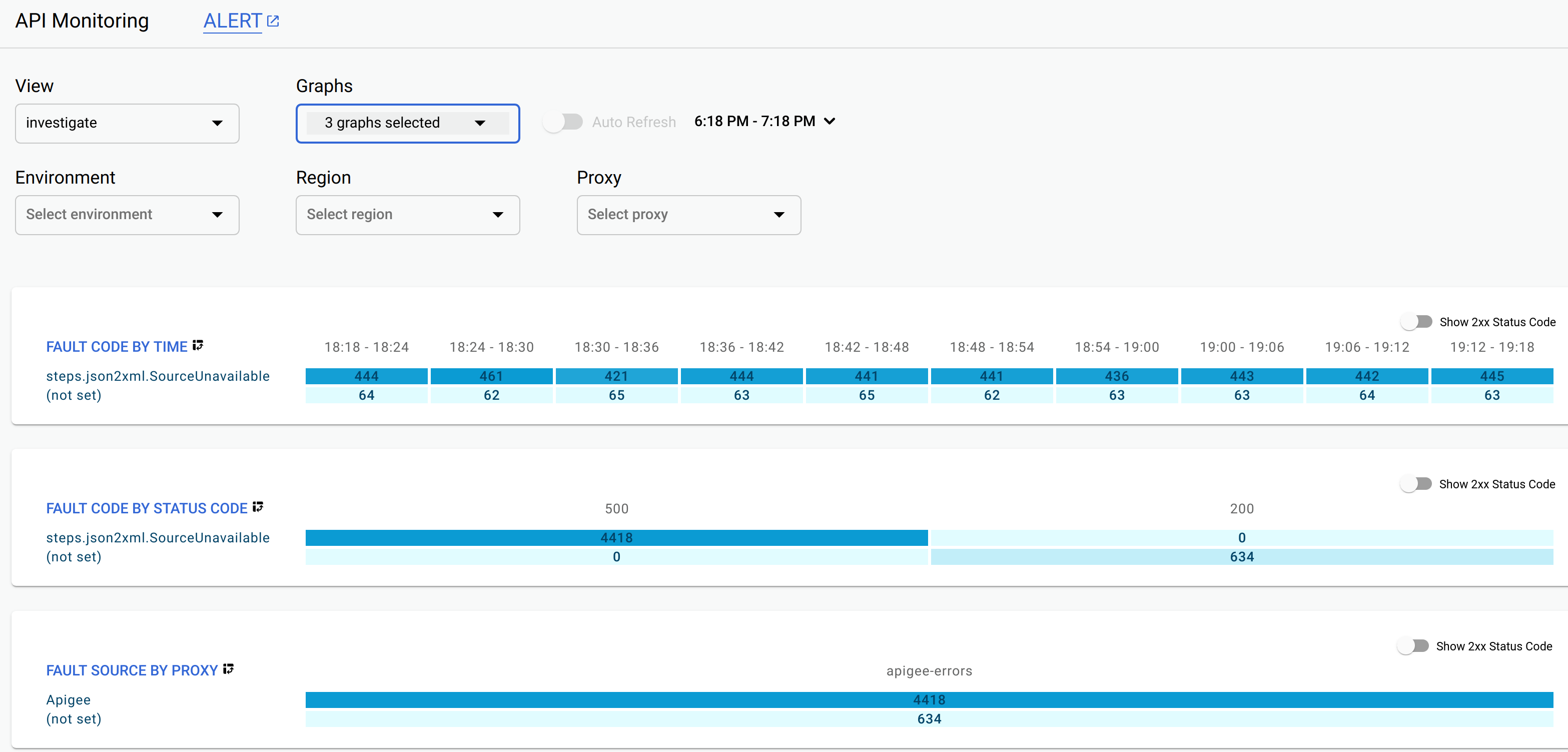
De forma predeterminada, la vista Investigar muestra tres tablas:
- Código de fallo por hora
- Código de fallo por código de estado
- Fuente de errores por proxy
Al igual que en la vista Cronología, puedes seleccionar cualquier combinación de tablas del menú Gráficos para que se muestren. El resto de las opciones de gráficos son las mismas que en la vista Cronología.
Cada celda de una tabla muestra el número de respuestas de un subconjunto de datos. Por ejemplo, echa un vistazo a las tres primeras columnas de la tabla Código de error por hora.

La primera celda de la fila 1 muestra el número de respuestas (444) con el código de error
steps.json2xml.SourceUnavailable que se devolvieron desde
18:18 - 18:24 en la fecha seleccionada.
La primera celda de la fila 2 muestra el número de respuestas (64)
durante el mismo intervalo de tiempo
en el que no se ha definido el código de error por algún motivo.
Para obtener información sobre este código de error concreto, consulta el artículo Solución de problemas de errores de tiempo de ejecución de la política de JSON a XML.
Códigos de estado 2xx
Las solicitudes que devuelven un código de estado 2xx se han recibido y comprendido correctamente. Normalmente, la mayoría de las solicitudes devuelven un código de estado 2xx. Si te interesa principalmente ver los datos de las solicitudes fallidas, puedes restringir los datos que se muestran a las solicitudes con códigos de estado distintos de 2xx para que los datos sean más fáciles de interpretar. Para ello, desactiva el botón Mostrar código de estado 2xx situado en la parte superior derecha de la vista Investigar.

Con este ajuste, la vista Investigar solo muestra datos de solicitudes con códigos de respuesta distintos de 2xx.
Ver la distribución de los datos de las celdas
Para obtener una vista más detallada de los datos de una celda de la tabla, haz clic en ella. Muestra la distribución de los datos de las celdas por varios atributos diferentes.
Para ver un ejemplo, primero selecciona Región en el menú Gráficos para que se muestre la tabla que aparece más abajo.

En los datos de este ejemplo, solo hay una región, us-central1.
Si hubiera datos de otras regiones, verías más filas en la tabla.
Ahora, haz clic en la primera celda de la tabla.

Se muestran varias tablas en el panel de la derecha de la vista Investigar. La primera tabla se muestra a continuación.
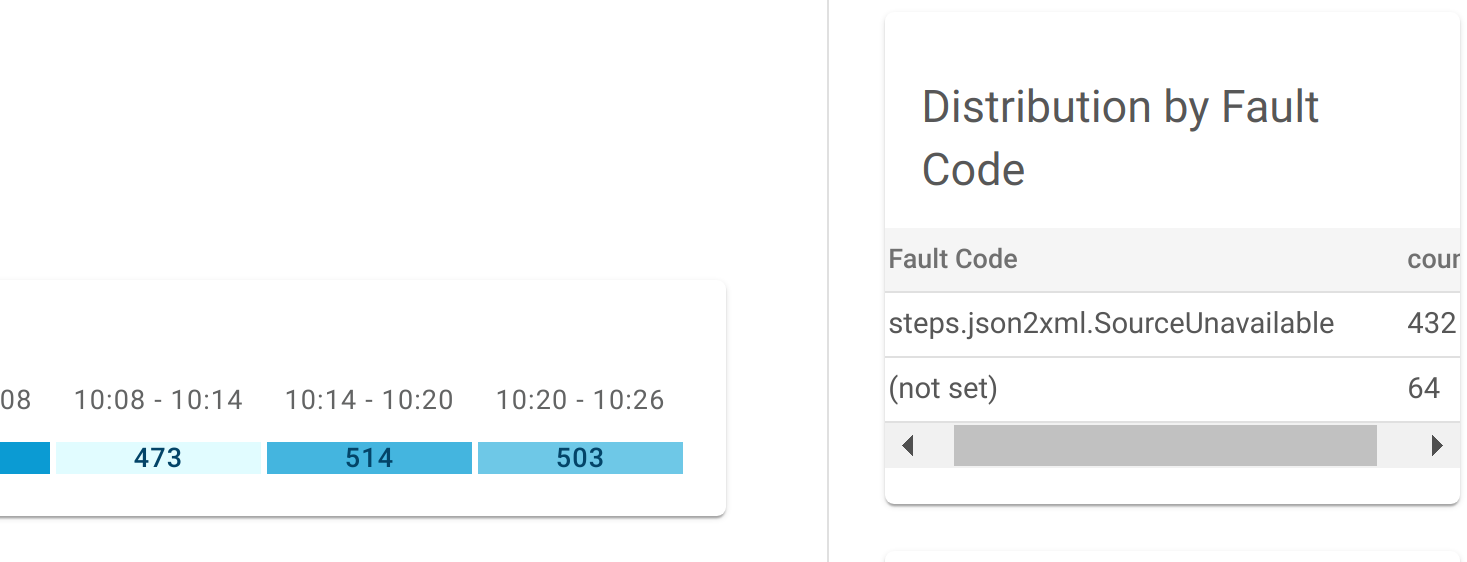
En la parte superior del panel se muestran las condiciones que especifican los datos de la celda, en este caso, la región y el intervalo de tiempo.
Debajo, en la tabla "Distribución por código de error", se muestra el número de respuestas de cada código de error de los datos. En este ejemplo, solo hay dos valores de código de error:
| Código de fallo | Recuento |
|---|---|
steps.json2xml.SourceUnavailable |
432 |
not set |
64 |
El recuento de los códigos de error suma 496, que es el recuento total de la celda.
Otro ejemplo: desplázate hacia abajo en el panel de la derecha hasta llegar a la tabla "Distribución por código de estado", como se muestra a continuación.
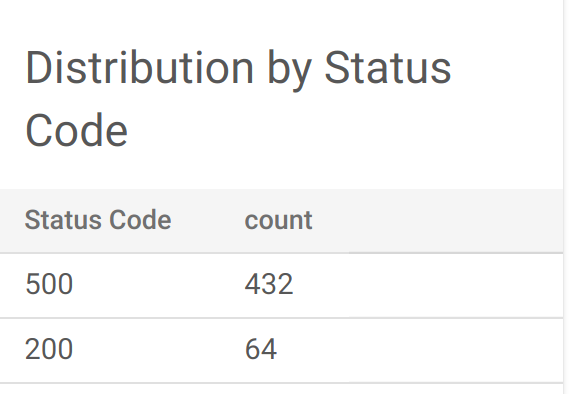
En este caso, hay dos códigos de estado en los datos:
500:432200:64
| Código de estado | Recuento |
|---|---|
500 |
432 |
200 |
64 |
De nuevo, el total es 496.
Usar la vista de investigación para diagnosticar un problema
Puede usar la vista Investigar para diagnosticar problemas de la API. Por ejemplo, supongamos que recibe una alerta que indica que la tasa de errores 5xx supera el umbral especificado. Para investigar este problema, puede realizar las siguientes tareas en la vista Investigar:
- Consulta la tabla CÓDIGO DE FALLO POR HORA para ver la actividad del código de fallo durante la última hora.
- Consulte la tabla CÓDIGO DE FALLO POR CÓDIGO DE ESTADO para identificar los códigos de estado HTTP específicos asociados a los códigos de fallo cuyo recuento ha aumentado en la última hora, tal como se ha indicado en el paso anterior.
- Consulta la matriz CÓDIGO DE FALLO POR PROXY para identificar los proxies de API que activan los códigos de fallo identificados en el paso anterior.
- Configura una alerta para que te ayude a diagnosticar el problema.

